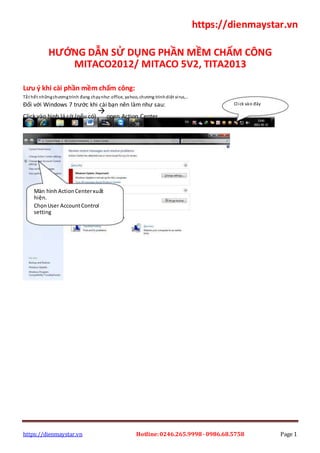
Hướng dẫn sử dụng phần mềm mitaco- phần mềm máy chấm công
- 1. https://dienmaystar.vn HƯỚNG DẪN SỬ DỤNG PHẦN MỀM CHẤM CÔNG MITACO2012/ MITACO 5V2, TITA2013 Lưu ý khi cài phần mềm chấm công: Tắt hết nhữngchươngtrình đang chạynhư:office, yahoo, chương trìnhdiệt virus,.. Đối với Windows 7 trước khi cài bạn nên làm như sau: Click vào hình lá cờ (nếu có) open Action Center Màn hìnhActionCenterxuất hiện. ChọnUser AccountControl setting https://dienmaystar.vn Hotline:0246.265.9998 -0986.68.5758 Page 1 Click vào đây
- 2. Kéothanhtrượt xuốnghết. NhấnOK Khởi độnglại máy tính. CÁC MENU CHÍNH CỦA PHẦN MỀM. A . Máy chấm công: Khai báo máy chấm công: Khi muốn sử dụng máy chấm công thì trước hết phải khai báo máy chấm công. Màn hìnhkhai báomáy chấm công xuấthiện Nhấnvào để thêmmới 1 máy chấm công Tênmáy: nhập tênmáy (tênnàocũng được) Kiểukếtnối:gồm3 kiểukếtnối (RS232/RS485, TCP/IP,USB) +RS232/RS485: dùng khi kếtnối bằng cổng COM +TCP/IP:dùngkhi kết nối bằngcổng mạng LAN +USB: dùngkhi kếtnối bằng cổng USB Loại máy:gồm 2 loại máy(LCD và TFT) + Nếumáychấm công màn hình trắng đenthì chọn loại máy làmàn hình LCD Page 2 + Nếumáy chấmcông mà hình màu thì chọn loại máy làmàn hình màu Địa chỉ IP: địa chỉ này phải trùng với địachỉ của máy chấm công.
- 3. Đăng kí máy chấm công: nếu mà bạn chưa đăng k{ máy chấm công thì bạn không thể sử dụng được phần mềm này. Thường thì mỗi máy sẽ có 1 số serial kèm theo 1 mã đăng k{. Nếu mất số đăng k{ các bạn có thể liên hệ theo số 0246.265.9998 để cấp lại số đăng kí. Để khai báo máy chấm công các bạn lam như sau: + Ở giao diện chính của phần mềm các bạn chọn vào menu máy chấm công. + Chọn đăng k{ máy chấm công Khi chọn đăng k{ máy chấm công thì màn hình bên dưới xuất hiện. Kiểukếtnối:cũngcó 3 kiểu(RS232/RS485, TCP/IP,USB),nếumáy chấm công kếtnối bằng cổng mạngthì chọnlà kếtnối TCP/IP.Địa chỉ IP: đặt địa chỉ IP của máy của máy chấm công. Nhấnnút Kếtnối,nếukếtnối thành côngthì sẽ hiệnlên1 dãy sốSêri. Sau đó bạn nhậpsố đăng k{ vàoô đăng k{. Kết nối máy chấm công: từ giao diện chính của phần mềm -> menu Máy chấm công -> Kết nối máy chấm công. https://dienmaystar.vn Hotline:0246.265.9998 -0986.68.5758 Page 3
- 4. Chọnmáy chấm công (nhữngmáynày là domình khai báo máy chấm công, nếukhai báo bao nhiêumáychấm công thì ở đây sẽ hiệnlênbấynhiêu máy).Bạn chọn máycần kếtnối -> Kết nối. Màn hìnhkết nối máytính với máy chấm công Khi kếtnối máy chấm công với máytính thành công thì phần mềmsẽ cho mình biếtđang kếtnối với máy chấmcông nào. Khi đó 4 nút ở dưới sẽ hiểnthị lênlà:Tải dữ liệuchấmcông,Từ MCC PC, Từ PC MCC,Thông tinMCC. Tải dữ liệuchấmcông: dùngđể tải dữ liệura vào. Từ MCC PC:tải nhân viên từ máy chấmcôngvềmáy tính. Từ PC MCC:tải nhân viên từ máy tính lên máy chấm công. Thông tinMCC: xemthôngtin trênmáy chám công. Chú ý:nếutrên máy tính mà chưa có nhânviên nào thì bạn nêntải nhânviênvề trướcrồi mới tải dữ liệuchấmcông. Màn hìnhkhi kết nối thànhcông Tải Nhân viên về máy tính: nhấn vào nút Từ MCC PC (phải kết nối thành công với máy chấm công thì mới thực hiện được) https://dienmaystar.vn Hotline:0246.265.9998 -0986.68.5758 Page 4
- 5. Checkvào nhânviênmới hoăctoàn bộ nhânviên. Checkvào tải vân tay nếumáy chấm công làmáy vân tay. Nhấnnút Duyệttừ máy chấm công.Rồi nhấnlại nút cập nhật để phầnmềmcập nhậtlại Tải dữ liệu chấm công về máy tính: nhấn vào núy tải dữ liệu chấm công. https://dienmaystar.vn Hotline:0246.265.9998 -0986.68.5758 Page 5
- 6. Nhấnvào nút Tải về máytính (dữ liệusẽ đượctải từ máy chấm công về máy tính) Chú ý:nếucheck vào Xóadữ liệutrênmáychấm công sau khi tải thì khi mình tải dữ liệuthì dữliệuđượctải về máy tính đồng thời sẽ xóahết dữliệutrênmáy chấm công. Tải nhân viên từ máy tính qua máy chấm công: nhấn nút từ PC MCC Chọn nhân viên có trên máy vi tính chọn tất cả chuyển xuống check vào tải vân tay (nếu máy chấm công là máy vân tay) Tải lên máy chấm công. Thông tinmáy chấm công. https://dienmaystar.vn Hotline:0246.265.9998 -0986.68.5758 Page 6
- 7. Nhấnvào nút cập nhật. B. Dữ liệu: 1. Sơ đồ quản lý: cho phép bạn tạo sơ đồ quản l{ cho công ty (cây thư mục) Côngty: đặt têncông ty Nhậptêncông ty cập nhật. Khuvực: là dưới công ty1 cấp (ví dụ như có 2 khuvực: SẢN XUẤT và VĂN PHÒNG) https://dienmaystar.vn Hotline:0246.265.9998 -0986.68.5758 Page 7
- 8. Trước khi thêm1 khuvực hoặc phòng ban thì bạn phải nhấnnút thêmmới. Gõ tên khuvực. Nhấnnút cập nhật Phòngban: dưới khuvực 1 cấp (ví dụnhư có phòngban HÀNH CHÍNHnằm trong khuvực VĂN PHÒNG) Nhấnvào nút Thêmmới. ChọnKhu vực mà muốnthêmPhòngban. Gõ tên Phòngban Nhấnnút Cập nhật. 2. Quản lýnhân viên: https://dienmaystar.vn Hotline:0246.265.9998 -0986.68.5758 Page 8
- 9. Khi mà tải nhânviênmới về thì nhữngnhân viênmới nàysẽ được chuyểnvàomục Quản lýnhân viên và nằm trongđường gạch đứt trong sơ đồ quảnlýcủa côngty. Mặc định của nhân viên là khi tải về nếu nhân viên đó mà mã là 00001 thì tên nhân viên và tên chấm công cũng là 00001. Nếu muốn đổi tên thì bạn chỉ cần click vào sơ đồ quản l{ (cây thư mục) thì sẽ hiển thị danh sách nhân viên bên phải. Chọn vào nhân viên muốn thay đổi tên nhập tên vào tên nhân viên và tên chấm công vào rồi nhấnvào nút để lưulại. Chuyểnphòngban: Chọnnhân viêncầnchuyểnphòngban,nhấn vào nút . Khi nhấnvào nút chuyểnphòngbanthì mànhình sau xuấthiện. Chọnphòngban cần chuyển Đồng ý. Chọndữ liệu:menuDữliệu Chọndữliệu https://dienmaystar.vn Hotline:0246.265.9998 -0986.68.5758 Page 9
- 10. ChọnAccess. Nhấnvào nút … Chọnđường dẫntới file data. Nhấnkiểmtra kếtnối. Nhấnthoát C. Chấm công: Khai báo ca làm việc: Nhấnnút thêmmới để tạo ca mới. Mã ca: gõ vào tênca Giờ vào: giờ bắt đầu vào ca (tínhcông) Giờ ra: giờ hếtca. Nếucông ty có nghỉ trưa thì nhập vào giờ bắt đầu nghỉ trưa và kếtthúc giờ nghỉ trưa. Giờ xác định ca: để xác địnhgiờ chấm của bạn sẽ là giờ vào hoặc làgiờ ra. Ví dụ: giờ bắt đầu làm (tính công) của ca hành chính là 08:00 nhưng bạn có thể khai báo giờ bắt đầu vào và kết thúc vào là 06:00 11:00. Nghĩa là trong khoang thời gian này nếu mà bạn chấm thì phần mềm hiểu là vào. Bắt đầu ra là 11:01 và kết thúc ra là 23:59, nếu mà bạn khai báo bắt đầu ra la 13:00 thì nếu có nhân viên nào đó chấm trong khoảng 11:01 12:59 thì phần mềm sẽ không xác định trong khoảng thời gian đó vì không nằm https://dienmaystar.vn Hotline:0246.265.9998 -0986.68.5758 Page 10
- 11. trong khai báo.Vì thế khi mà kếtthúc vàolà 11:00 thì bạn nêncho bắt đầu ra là 11:01 để khi mình chấm vào giờ nào thì nó vẫn hiểulàra hoặc vào. Côngtính: bạn có thể nhậpbao nhiêucũngđược, tùytheocông ty mà cho ca nào bao nhiêucông,mặc định của phần mềmlà 1 công. Cho phéptrễ:ở đây bạn muốncho phéptrễ bao nhiêudocông ty quyđịnh.Ví dụ: 08:00 la bắt đầu làm (tínhcông) nếubạn khai báo cho phéptrễ 5 phútthì khi bạnvào từ 08:00 08:05 thì bạn sẽ khôngbị trể,nếuvào lúc08:06 thì sẽ bị trễ 6 phút. Chophépsớmcũng tươngtự như cho phéptrễ, ở đây cho phépsớmlàvề sớm.Tăng ca: Ở đây có tăng ca trước giờ làmviệcvà sau giờ làmviệc,nếutăng ca sau giờ làm việcthì checkvào tăng ca sau giờ làmviệc,còn nếukhôngtăng ca thì khỏi check. Ví dụ như tăng ca sau giờ làm việc: ca của bạn là 17:00 hết ca rồi bạn làm tăng ca luôn, nhưng bạn khai báo sau giờ làm việc là 30 phút thì khi bạn làm từ 17:01 17:30 thì sẽ không tính tăng ca, bắt đầu từ 17:31 mới tính tăng ca. tăng ca trước giờ làm việc cũng tương tự. Nhấnnút Lưu để lưulại. Khai báo lịchtrình cho ca làm việc:menuchấmcông Khai báolịchtrình choca làmviệc Với những nhan viênlàm 1 ca hoặc nhiều ca thì mình phải có 1 lịch trình để chứa nhiều ca trong 1 lịch trình đó. Ví dụ bạn làm 3 ca: ca1, ca2 và ca3 thì bạn tạo 1 lịch trình, trong lịch trình đó chứa 3 ca, khi bạn chấm trong thời giannào của ca nào thì phầnmềmsẽ hiểubạn làmtrong ca đó. Để tao lịchtrìnhmới bạnnhấn nút thêm mới gõ tênlịch trình có 2 chu kz cho bạnchọn (theo thánghoặc theotuần) Lưu. Để add ca vào lịchtrình chọn lịchtrình chọnca tất cả. mà hình sau xuấthiện https://dienmaystar.vn Hotline:0246.265.9998 -0986.68.5758 Page 11
- 12. Chọnca cần đưa vào lịchtrình. Chọnngày (nếungàynào nghỉ thì bỏ chọn ngày đó). Nhấnđồng ý. Nhưvậy là bạnđã tạo xonglịchtrình. Sắp xếplịchtrình cho nhânviên:menuchấmcông sắp xếplịchtrình cho nhânviên. Ở đây cho phépbạn chọnnhân viênvới lịchtrìnhnào mà mình đã khai báo. Ở sơ đồ công ty phía tay trái chọn phòng ban mà bạn đã tạo có nhân viên, khi bạn click vào thì danh sách nhân viên sẽ hiện lên bạn để chuột vào danh sách click phải chọn tấtcả. Lịch trình vào ra: có 3 lịchtrình vào ra (tự động,phân giờ và filo) + Tự động: bắt được thời gian qua đêm như từ 22:00 06:00, nếu bạn chọn tự động thì khi chấm phần mềm sẽ hiểu là 1 lần chấm là vào, 1 lần chấm kế tiếp là ra. Cho nên khi bạn chọn tự động thì bạn bắt buộc phải chấm đủ, không được chấm thiếu, nếu chấm thiếu thì sẽ bị đẩy giờ. + Phângiờ:lịchtrình này thì khôngbắt được qua đêm, chỉ bắtđược trong ngày,nếuchọn phân giờ thì thời gian bạn chấm phụthuộc vàokhoảng giờ vàora. Bạn chấm mà khoảngthời gianđó nằm trongkhoang giờ vàothì phần mềmsẽ hiểulà vào,trong khoảngra thì sẽ hiểulàra. + Filo:Lịchtrình này cũng khôngbắt được quađêm, lịchtrình này dành cho nhữngcông ty có nhữngnhânviênra vào nhiềulần,nhưngchỉ lấylầnđầu và lầncuối.Ví dụ: nhânviênđó 1 ngày chấm 10 lần thì phầnmềm chỉ lấylần chấm đầu tiênlàvào và lần cuối cùng làra. Lịch trình làmviệc:chọn lịchtrình mà mình đã khai báo. https://dienmaystar.vn Hotline:0246.265.9998 -0986.68.5758 Page 12
- 13. Nhấnnút Lưu sắp xếpđể lưulịchtrình lại cho nhânviên. D. Báo biểu: + Giờ chấmcông:menu báo biểu giờchấmcông Giờ chấm công cho phépbạn xemtất cả nhữnggiờ chấm công của nhânviên Chọnvào phòngban có nhân viênmuốnxemgiờ chấmcông. Chọnngày (bạncũng có thể chọn 1 ngày). Chọnnhân viên(cũngcó thể chọn 1 nhân viên). Nhấnnút cập nhật. +Tính công và in báo biểu: menu báo biểu tính công và in báo biểu (dùng để tính công cho 1 nhân viên hoặc cả 1 cong ty). https://dienmaystar.vn Hotline:0246.265.9998 -0986.68.5758 Page 13
- 14. Chọnphòngban muốntính công hoặc cả công ty. Chọnngày. Chọnnhân viên. Nhấnnút tính công. Khi bạn tính công xong,trênphầnmềmcũng có 1 số biểumẫuxuấtra file Excel.Nếumẫunàophùhợpthì bạn có thể sử dụng.Và đây là mộtsố mẫu tiêubiểu. +Chi tết0 +Thống kê 3: https://dienmaystar.vn Hotline:0246.265.9998 -0986.68.5758 Page 14
- 15. +Tổng hợp: https://dienmaystar.vn Hotline:0246.265.9998 -0986.68.5758 Page 15
- 16. +Xuất lưới: Và còn vài biểumẫukhác. CÔNG TY TNHH ĐẦU TƯ THƯƠNG MẠI VÀ CÔNG NGHỆ NHẬT MINH Lô 243, ngõ 74, đường Mậu Lương, P. Kiến Hưng, Q. Hà Đông, TP. Hà Nội 77/58 Nhất Chi Mai , P13, Q. Tân Bình, Tp.HCM Website: https://dienmaystar.vn - Email: info@dienmaystar.vn Hotline: 0246.265.9998 - 0986.68.57.58 - 094.272.92.72 https://dienmaystar.vn Hotline:0246.265.9998 -0986.68.5758 Page 16